
Úvod do JavaFX Slider
V JavaFX zobrazuje ovládací prvek známý jako Posuvník souvislý rozsah hodnot mezi určeným maximem a minimem. Posuvník je označen vodorovným nebo svislým pruhem s knoflíkem, pomocí kterého může uživatel použít k úpravě hodnoty. Zaškrtávací značky a štítky, které zmiňují hodnoty, lze také zadat v posuvníku. Kromě toho musí být hodnoty v rozsahu minima a maxima v něm uvedené. Výchozí hodnota min je navíc 0 a maximum je 100. V JavaFX může být posuvník instanován z balíčku JavaFX.scene.control a třídy Slider.
Posuvné konstruktory JavaFX
Níže jsou dva konstruktéři v JavaFX Slider:
1. Sider ()
Zde se vytvoří výchozí instance jezdce.
//Creates a slider
Slider slider = new Slider();
2. Posuvník (dvojitá min, dvojitá max, dvojitá hodnota)
Posuvný ovladač se zkonstruuje s uvedenou minimální hodnotou posuvníku, maximální hodnotou a aktuální hodnotou.
// Create a slider
Slider slider = new Slider(0, 10, 0.5);
Metody posuvníku JavaFX
Níže jsou uvedeny metody JavaFX Slider:
- adjustValue (double nValue): Aby odpovídala nové hodnotě, bude zde upravena hodnota.
- getMax (): Hodnota Max Property bude vrácena.
- getMin (): Min. hodnota nemovitosti bude vrácena.
- setMax (double v): Bude nastavena hodnota Max Property.
- setMin (double v): Nastaví se minimální hodnota nemovitosti.
- getBlockIncrement (): B hodnota vlastnosti lockIncrement bude vrácena.
- setBlockIncrement (double v): Bude nastavena hodnota vlastnosti BlockIncrement.
- decrement (): Hodnota je snížena o blokIncrement ohraničený max.
- increment (): Hodnota se zvyšuje o blockIncrement ohraničený max.
- getMajorTickUnit (): Hodnota vlastnosti hlavní jednotky Tick bude vrácena.
- getMinorTickUnit (): Hodnota vlastnosti Minor Tick Unit Unit bude vrácena.
- setMajorTickUnit (double v): Nastaví se hodnota vlastnosti hlavní tick jednotky.
- setMinorTickUnit (double v): Bude nastavena hodnota vlastnosti Minor Tick Unit Unit.
- getValue (): hodnota vlastnosti Value bude vrácena.
- setValue (double v): Bude nastavena hodnota hodnoty vlastnosti.
- getValue (): Hodnota hodnoty vlastnosti bude vrácena.
- setShowTickLabels (boolean v): Nastaví se hodnota vlastnosti ShowTickLabels.
- setShowTickMarks (boolean v): Bude nastavena hodnota vlastnosti setShowTickMarks.
- setValueChanging (boolean v): Bude nastavena hodnota vlastnosti ValueChanging.
- isShowTickLabels (): Hodnota vlastnosti ShowTickLabels bude vrácena.
- isShowTickMarks (): Hodnota vlastnosti ShowTickMarks bude vrácena.
Jak vytvořit posuvník JavaFX?
Kroky pro vytvoření posuvníku jsou následující:
- Nastavte název vytvořené scény.
- Vytvořte posuvník pomocí parametrizovaného nebo neparametrizovaného konstruktoru.
- Nastavte minimální hodnotu, maximální hodnotu a hodnotu. Pokud není uvedeno nic, bude převzata výchozí hodnota.
- Vytvořte vodorovné pole.
- Přidejte jezdec vytvořený do grafu scény pomocí metod setScene (), show () atd.
Program implementovat v JavaFX Slider
Nyní se podívejme na několik programů, které implementují jezdec JavaFX různými způsoby:
Příklad č. 1
Program demonstrujte posuvník JavaFX.
Kód:
//Java program to demonstrate JavaFX Slider
import javafx.application.Application;
import javafx.scene.Scene;
import javafx.scene.control.Slider;
import javafx.scene.layout.VBox;
import javafx.stage.Stage;
//sample class
public class JavaFXSliderExample extends Application (
//main method
public static void main(String() args) (
launch(args);
)
//application starts at this point
@Override
public void start(Stage s) (
//set the title
s.setTitle("JavaFX Slider Example");
//create the slider
Slider sl1 = new Slider(0, 100, 0);
//create verticalbox
VBox vb = new VBox(sl1);
//create scene
Scene sc = new Scene(vb, 960, 600);
//set the scene
s.setScene(sc);
//display the result
s.show();
)
)
Výstup:

Vysvětlení výše uvedeného kódu:
- Implementace jezdce je jednoduchá. Nejprve nastavte název a vytvořte posuvník.
- Přidejte jej do grafu scény.
- Zobrazit výsledky.
Příklad č. 2
Program pro demonstraci jezdce JavaFX pomocí značek zaškrtnutí a označení značek.
Kód:
//Java program to demonstrate JavaFX Slider with tick marks and labels
import javafx.application.Application;
import javafx.scene.Scene;
import javafx.scene.control.Slider;
import javafx.scene.layout.VBox;
import javafx.stage.Stage;
//sample class
public class JavaFXSliderExample extends Application (
//main method
public static void main(String() args) (
launch(args);
)
//application starts at this point
@Override
public void start(Stage s) (
//set the title
s.setTitle("JavaFX Slider Example");
//create the slider
Slider sl1 = new Slider(0, 100, 0);
sl1.setShowTickMarks(true);
sl1.setShowTickLabels(true);
//create verticalbox
VBox vb = new VBox(sl1);
//create scene
Scene sc = new Scene(vb, 300, 200);
//set the scene
s.setScene(sc);
//display the result
s.show();
) )
Výstup:
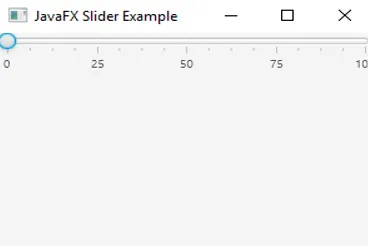
Vysvětlení výše uvedeného kódu:
- Jediným rozdílem v tomto programu od prvního programu je zobrazení značek zaškrtnutí a označení značek.
- Vytvořte posuvník
- Nastavit zaškrtnutí a zaškrtnutí funguje jako pravdivé.
- Nastavte název a vytvořte posuvník.
- Přidejte jej do grafu scény.
- Zobrazit výsledky.
Příklad č. 3
Kód:
//Java program to demonstrate JavaFX Slider with tick marks and labels
import javafx.application.Application;
import javafx.scene.Scene;
import javafx.scene.control.Slider;
import javafx.scene.layout.VBox;
import javafx.stage.Stage;
import javafx.geometry.Insets;
import javafx.scene.control.Label;
import javafx.scene.paint.Color;
//sample class
public class JavaFXSliderExample extends Application (
//main method
public static void main(String() args) (
launch(args);
)
//application starts at this point
@Override
public void start(Stage s) (
//set the title
s.setTitle("JavaFX Slider Example");
// create label
Label lbl= new Label("Select the Volume ");
Label lb = new Label(" ");
// Color of the text is set
lbl.setTextFill(Color.RED);
// create slider
Slider sl1 = new Slider();
// set min value, max value and value
sl1.setMin(0);
sl1.setMax(70);
sl1.setValue(50);
// set TickLabels and Tick Marks
sl1.setShowTickLabels(true);
sl1.setShowTickMarks(true);
sl1.setBlockIncrement(10);
//create vertical box
VBox vb = new VBox();
vb.setPadding(new Insets(20));
vb.setSpacing(10);
vb.getChildren().addAll(lbl, sl1, lb);
//create scene
Scene sc = new Scene(vb, 300, 200);
//set the scene
s.setScene(sc);
//display the result
s.show();
)
)
Výstup:
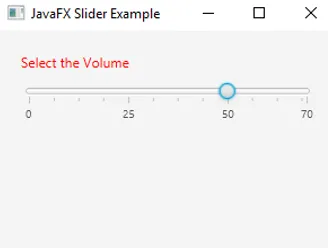
Vysvětlení výše uvedeného kódu:
- V tomto programu je k dispozici několik metod k provádění operací, jako je zobrazení barvy textu, nastavení hodnoty max a min, zobrazení značek zaškrtnutí a označení značek.
- Nejprve vytvořte posuvník.
Nastavte barvu textu
- Zaškrtněte políčko, zaškrtněte funkci štítků jako true.
- Nastavte název a vytvořte posuvník.
- Přidejte jej do grafu scény.
- Zobrazit výsledky.
Závěr
Posuvník JavaFX zobrazuje souvislý rozsah hodnot mezi určeným maximem a minimem pomocí vodorovné nebo svislé lišty s knoflíkem, který lze nastavit tak, aby hodnotu nastavil. Značky zaškrtnutí, štítky a několik dalších funkcí, které zmiňují hodnoty, lze také zadat v posuvníku JavaFX, záleží na požadavku.
Doporučené články
Toto je průvodce po JavaFX Slider. Zde diskutujeme metody, dva konstruktéry a několik programů, které implementují posuvník JavaFX s vhodnými kódy a výstupy. Další informace naleznete také v dalších souvisejících článcích -
- Statické klíčové slovo v Javě
- JavaFX vs Swing
- JFrame v Javě
- Nainstalujte systém UNIX
- Štítek JavaFX
- Konstruktory a metody tlačítka JavaFx
- Program implementace JavaFX FileChooser
- Co je JavaFX? | Jak JavaFX funguje?
- 3 Metody jQuery Slide s programováním
- Jak vytvořit liniový graf JavaFX?
- Top 15 metod HBox v JavaFX
- Jak vytvořit zaškrtávací políčko v JavaFX s příklady?